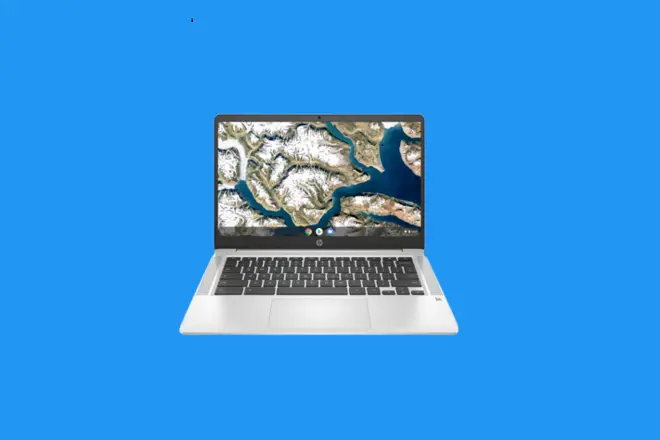El error al cargar el sistema operativo de una computadora es un problema bastante frecuente. Se manifiesta por lo general a través de una pantalla congelada en el logo del fabricante o una pantalla negra, siendo ambas situaciones molestas porque impiden el control y uso del equipo.
Los ordenadores Chromebook fabricados HP no se escapan a esta realidad. Y aunque su sistema operativo Chrome OS ofrece menos espacio para el error, siempre ocurren dichos contratiempos. La solución no es única, pues puede depender del mantenimiento que se le haya dado al equipo o tener su origen en la falla de algún componente.
Sin embargo, con los métodos que te proponemos es muy probable que obtengas buenos resultados.
Desconecta cualquier dispositivo externo alimentado por USB
Retira las memorias USB, tarjetas de memoria conectadas al lector de tarjetas y cualquier otro dispositivo alimentado por USB, incluyendo discos duros externos. Una vez hecho esto, enciende la Chromebook.
Si el arranque del sistema es normal, conecta uno por uno tus dispositivos USB y cada vez que lo hagas reinicia el sistema hasta dar con el dispositivo problemático. Si el problema persiste ve al siguiente paso.
Haz un reinicio completo de la Chromebook
Un reinicio completo o reinicio forzado implica finalizar todos los procesos abiertos que se niegan a terminar y pueden ser causa de problemas. Asimismo libera la información guardada en la memoria por lo que el sistema es forzado a restablecer las conexiones entre el software y los componentes de hardware. Sigue estos pasos.
- Pulsa el botón de encendido de la Chromebook y la tecla Refrescar durante 5 segundos. El equipo se apagará y luego se volverá a encender.
- Si fuera necesario, presiona nuevamente el botón de encendido para encender el equipo.
Si el problema continúa, ve al siguiente paso.
Haz una recuperación del sistema
Esto equivale a un restablecimiento del equipo a sus valores de fábrica, es decir, lo pone como cuando salió de la tienda. Cabe resaltar que este procedimiento borra todos los archivos de la unidad de disco y las configuraciones de usuario guardadas en la memoria del equipo. El procedimiento es el siguiente.
- Presiona al mismo tiempo las teclas Ctrl + Alt + Shift + R.
- A continuación, selecciona Reiniciar.
- En el cuadro de diálogo que aparece, selecciona la opción Powerwash.
- Luego, confirma la operación solicitada seleccionando la opción Continuar.
- Una vez restablecido el equipo a sus valores de fábrica inicia sesión con tu cuenta de Google.
- Sigue las instrucciones para realizar la configuración de inicio de tu Chromebook HP.
Imagen: HP
TAMBIÉN TE PUEDE INTERESAR: